
というわけで、iPad Air 3を開封しますー
届きましたよ、iPad Air 3!
新しい端末を開けるときはどきどきわくわくしますねぇ。
本体開封ー!
まずは外箱から。
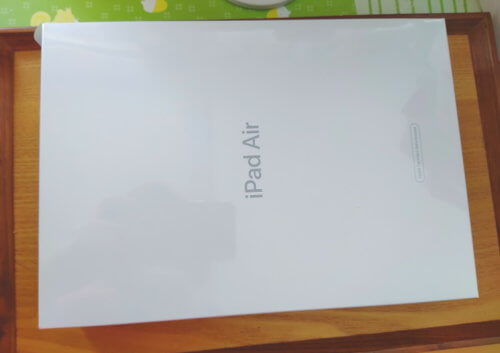 整備済品は、新品の箱とは違う、シンプルな白い箱に入っています。
整備済品は、新品の箱とは違う、シンプルな白い箱に入っています。
それにしても軽いなぁって改めて思っちゃった。これ、10.5インチだったよね?
目次:
ぱっかーん!と蓋を開けると、本体とご対面!
 ちなみに、背面です。カラーは最初から決めてました、ゴールドです!
ちなみに、背面です。カラーは最初から決めてました、ゴールドです!
あのー、iPad Pro 10.5インチにあったローズゴールドとは違う、もう少し落ち着いた色になっちゃってるんだけど、それでも少し赤みがったゴールドが可愛いなって思って。
あのローズゴールドきれいだったのに、やめちゃったんですねぇ。残念。
本体の下には付属品が入っています。

 ステッカーも入っていますよ(笑)
ステッカーも入っていますよ(笑)
ちなみにAir 3 はUSB Type-CじゃなくてLightningケーブルです。
なんでType-Cじゃないんだーって言う方も多いのではないかと思うのですが、私は初代iPad mini遣いでもあるので、ケーブルが統一されているのは逆にありがたいかも(笑)(Apple PencilもLightningだしね…)
さて、本体のフィルムを剥がす前に、液晶保護シートの準備をします。
なるべく指紋やホコリが付く前の状態で貼りたいですもんね!
今回買った液晶保護シートは、アンチグレアのガラスタイプのシート。

↓これね。
ペーパーライクにしようか散々迷ったんですが、ペーパーライクはペンの芯の減りが早くなるので、やめておこうと……。で、ガラスフィルムだとつるつる過ぎるかなぁって思ったのですが、これは多少抵抗があるみたい?なので、選んでみました。
 どうやらガイドがついているようです。ガイド使って保護シート貼ったことないんだけど、貼りやすいのかな?
どうやらガイドがついているようです。ガイド使って保護シート貼ったことないんだけど、貼りやすいのかな?
貼ってみました!
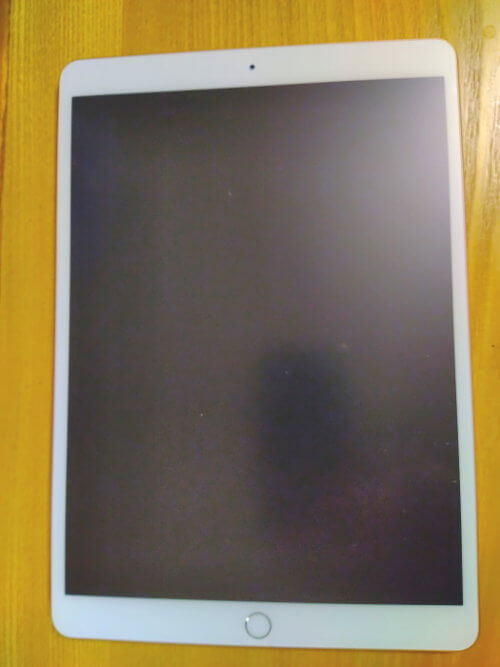 ガイドは……うーん、あれば目安になるけど、だからといって一発で位置が決まるわけでもなかったので、どうだったんだろう…。
ガイドは……うーん、あれば目安になるけど、だからといって一発で位置が決まるわけでもなかったので、どうだったんだろう…。
ともかく、アンチグレアの保護シートのお陰で映り込みがかなり軽減されました!(フィルタなしだとがっつり映り込みます)
ちなみに、フィルムを剥がした本体↓

最近では、iOS11以降のOS搭載の端末を使っていれば、簡単に移行できるようになっているみたいです。
でも、うちの「姫りんご」さんは初代iPad mini。つまり、iOS9.3.5が最終なのです。
なので、手動で設定を進めていくことになります。
それにしても、Mac OSにしてもiPadにしても「9の呪い」とでも言う位、バージョン9で止まる奴だよなぁ、私(笑)
ま、今回ついに9の壁を破ることになったんですけれども。
とはいえ、iCloudにバックアップされてた姫りんごさんの情報をとりあえずはそのまま復元した形になりました。
勿論、OSバージョンが随分違いますし、これからAirに合わせてアプリなんかを探して入れたりして行こうと思いますー。
ちなみに、iPad Air 3の名前は、「紅りんご」さんにしました(笑)
相変わらず端末に名前をつける奴。
Apple Pencilも開封しますー
さてさて、今回の目的の一つ、「手書(描)きの」ためには、Apple Pencilが必要です。
ちなみにAir 3に使えるApple Pencilは第1世代。
とにかくね!!Apple Pencil高いです!(泣笑)なんでこんなに高いノ!?って位高いですよ…ね……ううう……。手痛い出費なのですが、これがなきゃiPadにした意味がないので、泣きながらAmazonでポチッとな!しましたよぅ……。
こちらも本体の到着に合わせて注文して、無事に届きました。
ではでは、続いてApple Pencilを開封しますねー!
外箱ー
 相変わらずシンプル・イズ・ザ・ベストな箱だなぁ、Apple製品…。
相変わらずシンプル・イズ・ザ・ベストな箱だなぁ、Apple製品…。
中身ー
 ペンと、マニュアル、そして替えのペン先チップが1つついてますね。
ペンと、マニュアル、そして替えのペン先チップが1つついてますね。
 それから、Lightningケーブルから充電するためのアダプタがついてきます。
それから、Lightningケーブルから充電するためのアダプタがついてきます。
これは大事ですね。だって、Apple Pencilの充電って……
これさー、見たときに「折れる!折れるよ!!」って思ったの、私だけじゃないと思うのよね…(実際にはへし折れないようには出来てるんだろうけど)。
ペアリングの時はまぁ、百歩譲ってこの形態を受け入れるにしても、充電は…怖すぎる……。
なので、普段はアダプタを使って、
 こんな感じで充電したいと思います。この方が安心。
こんな感じで充電したいと思います。この方が安心。
でも、小さいパーツなので、このアダプタとか、何より受電中に外してるキャップ!
 …失くしそうで怖いです……。
…失くしそうで怖いです……。
しかしそこは大人気端末のiPad、いろんなアクセサリが出てますね。
見た目は悪くなりそうなんですが、利便性を重視して、キャップ、アダプタのホルダーと、ペンホルダーとキャップの4点セットがあったので買ってみました。
それと、Apple Pencilは細めなので、グリップがあると指が楽そう、ってことで、グリップセットを。
 ↓こちら。
↓こちら。
正直、この手のアクセサリも沢山販売されているので、どれがいいのかかなり迷いました…。選択肢があるのはいいけど、ありすぎるのも大変ね(笑)
キャップホルダーとかペンホルダーとかの4点セット。
 暗い部屋で写真撮ったから、調整する時に色味が悪くなっちゃったけど、ホワイトのセットを買いました。
暗い部屋で写真撮ったから、調整する時に色味が悪くなっちゃったけど、ホワイトのセットを買いました。
ペンにつけるのは…こんな感じ?
 あんまり格好良くはないけど、これで紛失を少しでも防げるのならいいかな、と…。
あんまり格好良くはないけど、これで紛失を少しでも防げるのならいいかな、と…。
アダプタはホルダーをつけて、もう片方をケーブルに取り付けるようになってます。

ペンキャップはあんまり深くないので…
 グリップ。
グリップ。
 太さの違うものが2つセットでした。色は薄いピンクのものを選んでみましたよ。
太さの違うものが2つセットでした。色は薄いピンクのものを選んでみましたよ。
で、グリップを付けても、一応キャップがつけられました。
 ただし、相当不格好になります(笑)
ただし、相当不格好になります(笑)
Apple製品のスマートさのかけらもなくなってる!(爆笑)
……いやいや、使い勝手とか、利便性重視で行きましょう、とりあえず…(汗)
ところで、Apple Pencilなのですが、充電状態がわかるようなランプなどはついてないのですよね……。
これ、バッテリー残量とか、充電状況とか、どこで見ればいいんでしょうか?ちょっと不安になるんですけど……確認方法とかあるのかな。
そのへん、ちょっと調べてみよう……。
あとはケースカバーを注文してまして、こちらは到着待ちでございます。
色々探して、やっぱり「可愛いのがいい!」ってことで、可愛さ第一で選んじゃった(笑)
結局私の価値観の中では「可愛い」ことってとても重要なことなんですよねー。そしてその「可愛い」は自分の主観によるもの。自分が可愛い、素敵、好き!って思ったものを選んで行くのが、幸せなんだなって思いますー。
…さて、とりあえず開封して満足しちゃった感があるんですが(駄目だろ!)これからぼちぼちと紅りんごさんのためのアプリを探して整えて行こうと思います!
良いアプリがあったらぜひ教えてくださいね!
とりあえず……使ってみたかった、plannerを入れてみるよ!




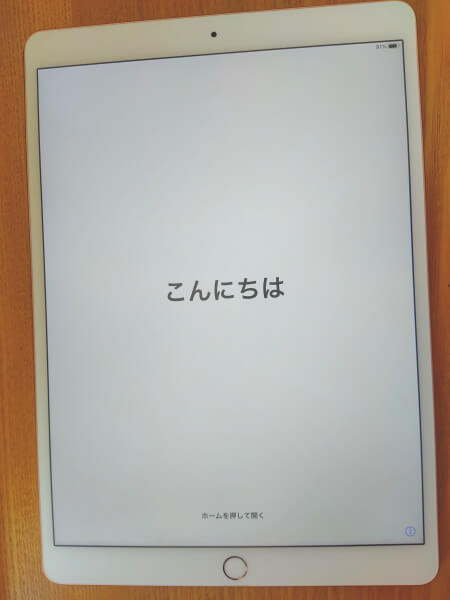
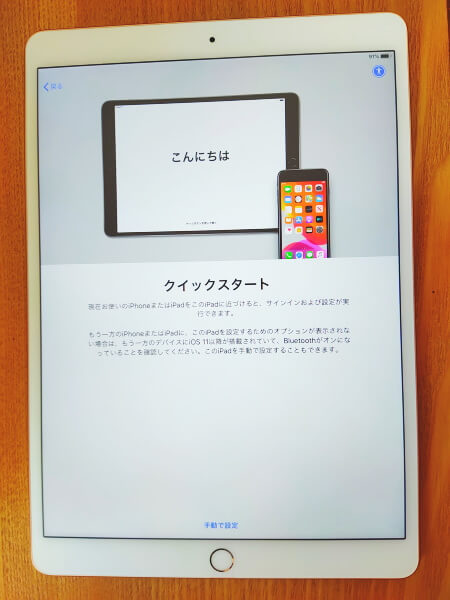






この記事へのコメント
コメントはまだありません。
コメントを送る